Pretpostavimo da dopuštate svom djetetu korištenje iPada, ali želite postaviti određena ograničenja na njega kako ne bi posjećivalo web-lokacije za odrasle, gledalo sadržaj za odrasle ili kupovalo hrpu aplikacija iz App Storea! To je ljepota ograničenja na iPadu, iPhoneu i drugim iDeviceima.
Sadržaj
- povezani članci
-
Kako omogućiti ograničenja na iPhoneu ili iPadu?
- Ograničenja za iOS 12 i novije verzije
- Ograničenja za iOS 11 i starije verzije
- Što je šifra za ograničenja (zaporka za vrijeme zaslona) na iPhoneu ili iPadu?
-
Što Ograničenja rade na iPhoneu ili iPadu?
- Vezane objave:
povezani članci
- Zaključajte aplikacije u dječji način rada na iPadu i iPhoneu, upute
Kako omogućiti ograničenja na iPhoneu ili iPadu?
Ograničenja za iOS 12 i novije verzije
- Ići Postavke > Vrijeme zaslona > Ograničenja sadržaja i privatnosti

- Ako nemate šifru za vrijeme korištenja zaslona, postavite je prije bilo kakvih promjena u Ograničenjima sadržaja i privatnosti.
- Zapišite ili na neki drugi način pohranite tu šifru za vrijeme zaslona kako je ne biste zaboravili. Morat ćete ga unijeti da biste izvršili bilo kakve promjene ili onemogućili ograničenja u budućnosti.
- Uključite sadržaj i privatnost

- Odaberite ono što želite dopustiti, a što zabraniti.
- Za Aplikacije odaberite Dopusti aplikacije
- Isključite aplikacije da biste ograničili pristup
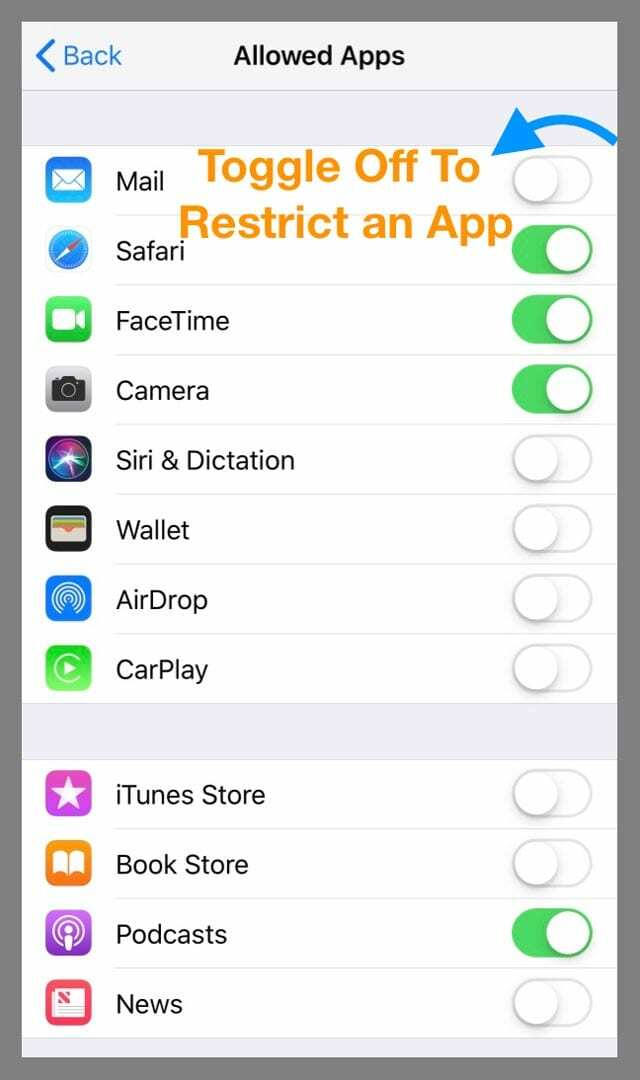
- Zadana postavka je Dopusti, stoga provjerite sve stavke i provjerite jeste li postavili sva ograničenja koja želite.
- Ne zaboravite na kupnje iTunes i App Store, promjene zaporke i promjene računa
- Postoje i opcije za ograničavanje vrste sadržaja koji se gleda putem Ograničenja sadržaja.
- Odaberite ograničenja ocjenjivanja za stvari kao što su filmovi, TV emisije, glazba, aplikacije, web sadržaj i tako dalje
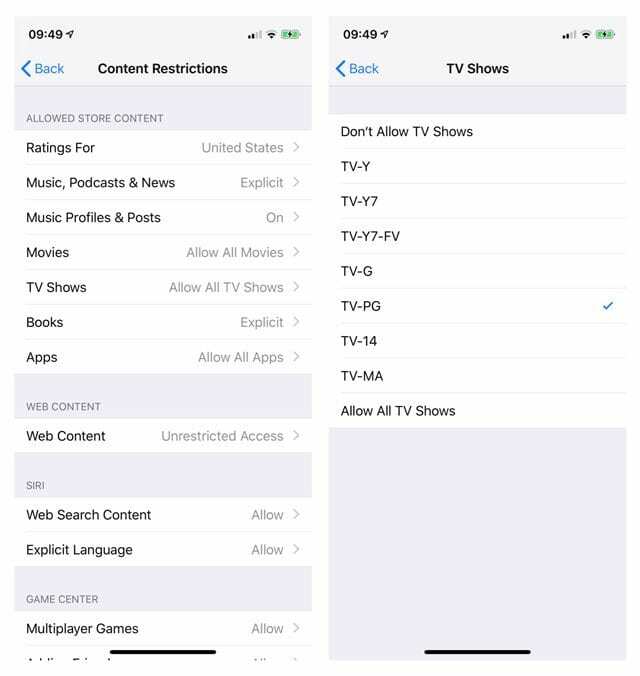
- Odaberite ograničenja ocjenjivanja za stvari kao što su filmovi, TV emisije, glazba, aplikacije, web sadržaj i tako dalje
Ograničenja za iOS 11 i starije verzije
- Ići Postavke > Općenito > Ograničenja i dodirnite Omogući ograničenja
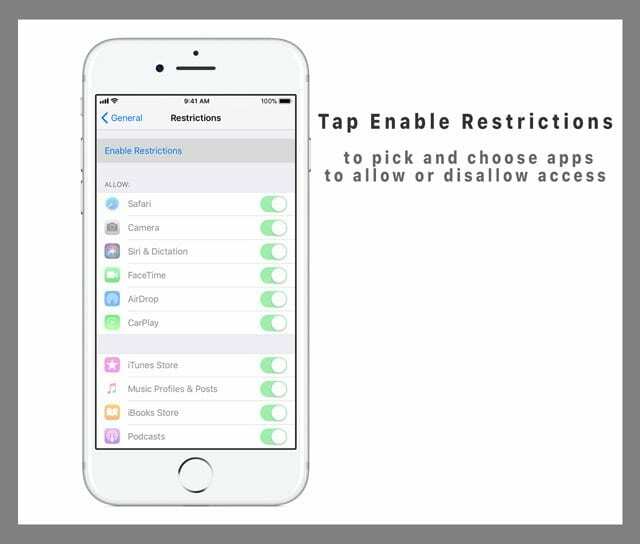
- Od vas se traži da postavite proizvoljni četveroznamenkasti zaporku. Zatim će vas ponovno tražiti da potvrdite tu lozinku. To je tako da vaše dijete ne može ući u postavke i ponovno omogućiti vaša ograničenja bez poznavanja zaporke.
- Zapišite ili na neki drugi način pohranite tu šifru za ograničenja kako je ne biste zaboravili. Morat ćete ga unijeti da biste izvršili bilo kakve promjene ili onemogućili ograničenja u budućnosti
- Isključite aplikacije kako biste korisnicima onemogućili pristup tim aplikacijama
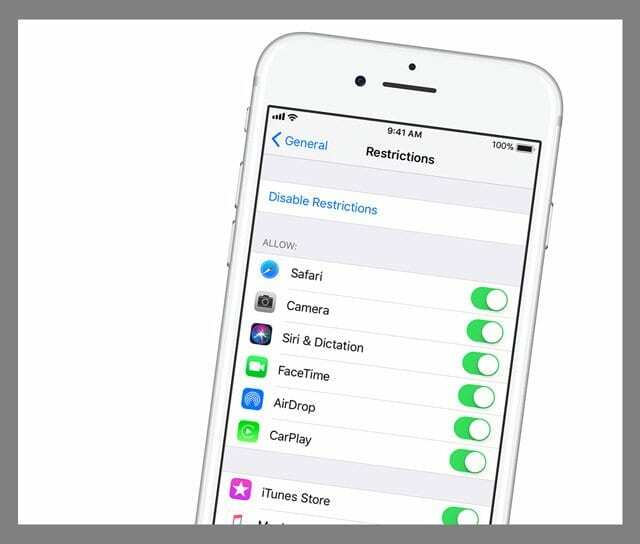
Što je šifra za ograničenja (zaporka za vrijeme zaslona) na iPhoneu ili iPadu?
Vaša ograničenja ili vrijeme korištenja je četveroznamenkasta šifra koju je postavio roditelj ili korisnik iDevicea radi ograničavanja aplikacije, sadržaj i kupnje u trgovini te druge usluge kojima djeca i drugi korisnici imaju pristup. Kada je postavljena, ta se šifra ne može promijeniti ako su na vašem uređaju omogućena ograničenja. 
Ako zaboravite pristupnu šifru za vrijeme ekrana ili ograničenja, morate vratiti svoj iDevice pomoću iTunesa da biste poništili ovu lozinku. Međutim, ne možete vratiti iPhone ili iPad iz sigurnosne kopije koja sadrži Ograničenja, stoga odaberite sigurnosnu kopiju napravljenu prije postavljanja ograničenja ili odaberite postavljanje kao nova.
Što Ograničenja rade na iPhoneu ili iPadu?
Ikone za odgovarajuće onemogućene aplikacije više se neće prikazivati na početnom zaslonu. To znači da im čak ni vi ne možete pristupiti.
Međutim, nakon što vaše dijete završi s korištenjem iPada, možete ga ponovno omogućiti dodirom na "Onemogući ograničenja" (prikazano gore). Ali morat ćete znati lozinku za ograničenja ili vrijeme zaslona koja je prethodno postavljena.

Opsjednut tehnologijom od ranog dolaska A/UX-a na Apple, Sudz (SK) odgovoran je za uredništvo AppleToolBoxa. Sjedište mu je u Los Angelesu, CA.
Sudz je specijaliziran za pokrivanje svega macOS-a, nakon što je tijekom godina pregledao desetke razvoja OS X i macOS-a.
U prijašnjem životu, Sudz je radio pomažući tvrtkama s liste Fortune 100 u njihovim težnjama prema tehnologiji i poslovnoj transformaciji.